| 5.9. Effetto xach | ||
|---|---|---|

|
5. Filtri luce e ombra |  |
Figura 17.122. Esempio del filtro «effetto xach»

Immagine originale

Dopo l'applicazione del filtro «effetto xach»
Questo filtro aggiunge alla regione selezionata o al canale alfa un leggero effetto di traslucenza tridimensionale. Questo effetto è ottenuto:
Illuminando la selezione: viene creato un nuovo livello ( «Highlight») sopra il livello corrente riempito con il colore dell'illuminazione. Quindi viene aggiunta a tale livello una maschera di livello rendendo i pixel non mascherati parzialmente trasparenti.
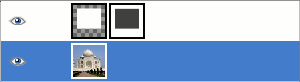
Livello di illuminazione con maschera di livello
Disegnando i bordi sinistro e superiore con il colore di illuminazione: il livello «Highlight» viene esteso un pixel a sinistra e un pixel all'insù. Queste piccole regioni saranno opache.
Proiettando un'ombra sul lato inferiore destro della selezione.
Si possono alterare queste impostazioni predefinite, ad esempio selezionare colori differenti per l'illuminazione e l'ombra oppure cambiare l'intensità e le direzioni degli scostamenti.
Ci sono due gruppi di opzioni, uno per l'illuminazione e l'altro per l'ombra, e una casella di spunta per il comportamento del filtro nei riguardi della selezione.
I bordi superiore e sinistro sono disegnati con il colore dell'illuminazione. Lo scostamento dell'illuminazione è la dimensione (larghezza o altezza) di tali aree dei bordi. Se lo scostamento è inferiore a zero (come da impostazione predefinita) verranno colorate l'area a sinistra (scostamento in X < 0) e superiore (scostamento in Y < 0). Se lo scostamento è maggiore di zero saranno invece colorate le aree a destra (scostamento in X > 0) e inferiore (scostamento in Y > 0).
Questo è il colore utilizzato per illuminare l'area selezionata. È bianco per impostazione predefinita ma premendo il pulsante si richiama una finestra di selezione dei colori e si può sceglierne un altro.
La selezione verrà coperta da un'area parzialmente trasparente riempita con il colore di illuminazione. Questa opzione consente di impostare il livello di trasparenza. Poiché verrà utilizzata una maschera di livello, il valore varia tra 0 (trasparenza completa) e 255 (opacità completa).
L'opacità illuminazione è pari per impostazione predefinita a 66 che corrisponde al 26%.
Le opzioni seguenti sono analoghe alle opzioni di proietta ombra (ad eccezione del ridimensionamento). In breve:
Premere il pulsante per richiamare una finestra di selezione colore.
L'opacità (0% - 100%) del livello contenente l'ombra.
Il raggio utilizzato dal filtro sfocatura gaussiana che viene applicato all'ombra.
Direzione e distanza dello spostamento dell'ombra rispetto alla selezione.
Se abilitata la selezione corrente rimarrà attiva dopo l'applicazione del filtro.